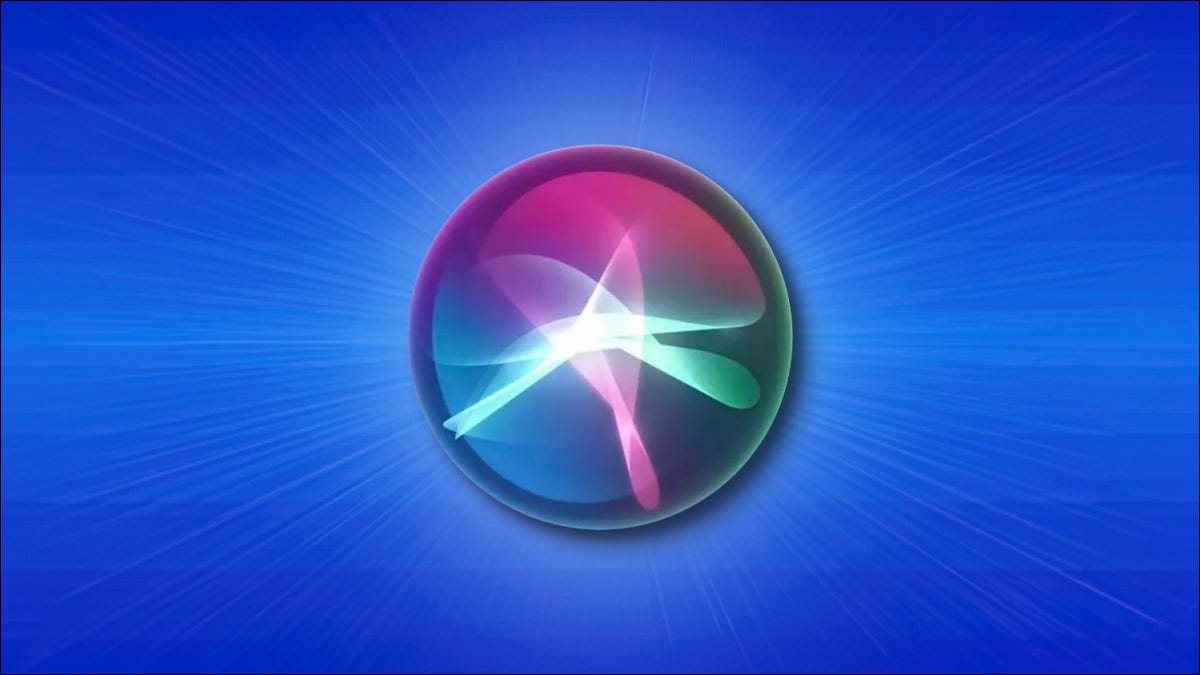
Si desea ver siempre lo que dice el asistente virtual de Apple, Siri, escrito en su pantalla, incluso si su iPhone o iPad no está en modo silencioso, hay una manera de habilitar los subtítulos de Siri. He aquí cómo encenderlo.
Primero, abra Configuración en su iPhone o iPad.
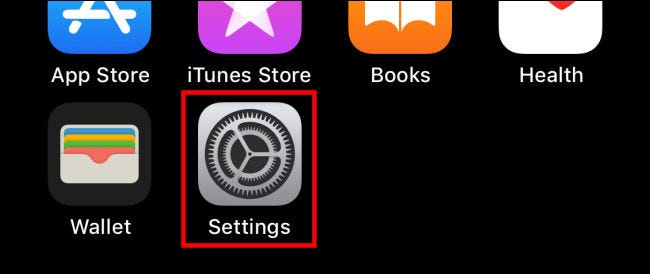
En Configuración, toca «Siri y búsqueda».
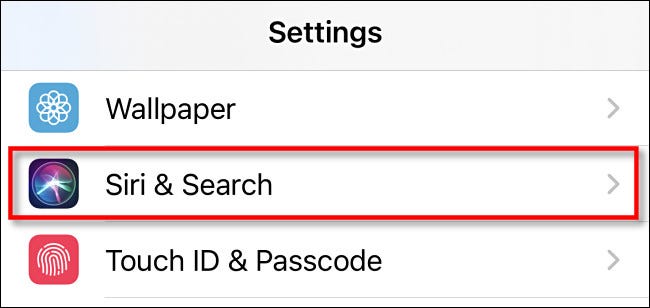
En Siri y búsqueda, desplácese hacia abajo y toque «Respuestas de Siri».
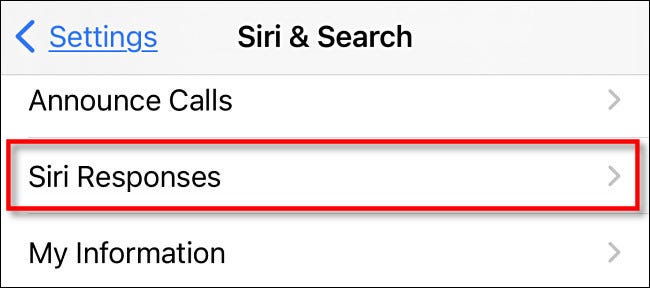
En Respuestas de Siri, coloque el interruptor junto a «Mostrar siempre subtítulos de Siri» en la posición «activado».
(Por cierto, si tiene problemas para ver los colores de los interruptores, también puede activar las etiquetas de los interruptores en Configuración).
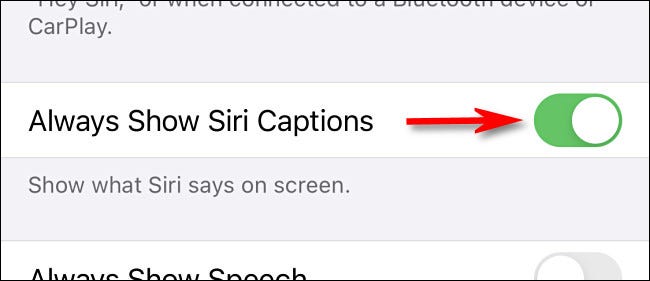
Después de eso, cierre Configuración. Llama a Siri y hazle una pregunta. Si su teléfono no está silenciado, Siri pronunciará la respuesta y verá la misma respuesta escrita en la pantalla en forma de título.
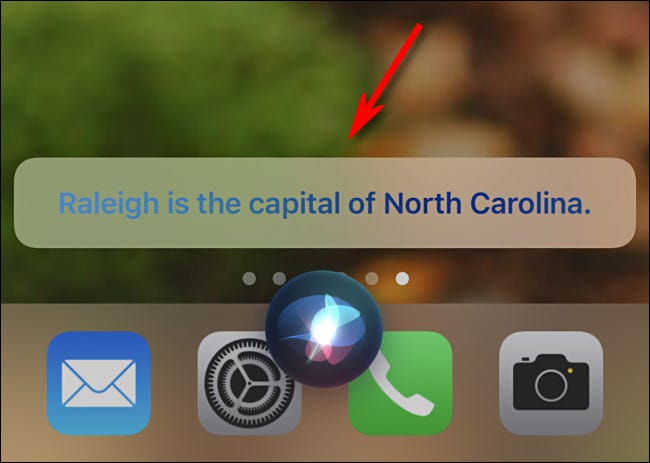
Úselo tanto como desee. Si alguna vez desea deshabilitar los subtítulos, vuelva a visitar Configuración> Siri y búsqueda> Respuestas de Siri y desactive «Mostrar siempre los subtítulos de Siri». Tenga en cuenta que aún verá las respuestas de Siri como subtítulos si su dispositivo está configurado en modo silencioso y tiene «Respuestas habladas» en Configuración> Siri y búsqueda> Respuestas de Siri configuradas en «Cuando el modo silencioso está desactivado».


